Anche se sono ancora moltissimi gli utenti a non andare oltre il fatidico Ctrl+C per copiare, e l’altrettanto fatidico Ctrl+V per incollare dati, in molti sistemi e programmi sono disponibili numerosissime scorciatoie da tastiera per risparmiare tantissimo tempo.
Non fa certo eccezione l’ormai celebre sistema operativo open source Ubuntu Linux, ricco – così come Windows – di combinazioni di pulsanti da tastiera, utili a compiere le più svariate operazioni in men che non si dica.
Proprio per questo, oggi vogliamo proporvi una bella lista contenente 10 scorciatoie da tastiera per risparmiare tantissimo tempo in Ubuntu Linux. Buona lettura a tutti, e non dimenticatevi di suggerirci quelle che utilizzate voi più di frequente.
Passare da un desktop virtuale all’altro: una delle funzioni più comode (e spettacolari, qualora sul sistema in uso fosse installato anche Compiz) integrate in Ubuntu Linux è sicuramente quella relativa agli ambienti di lavoro virtuali, indipendenti l’uno dall’altro e personalizzabili fin nei minimi dettagli. Per passare da un desktop virtuale all’altro, non occorre far altro che utilizzare la combinazione di tasti Ctrl+Alt+Freccia Sinistra/Freccia Destra, mentre, se si sfruttano gli effetti speciali di Compiz, è possibile anche utilizzare la combinazione Tasto Super+E.
Spostare una finestra da un desktop virtuale all’altro: utilizzando la combinazione di tastiShift+Ctrl+Alt+Freccia Sinistra/Freccia Destra, è possibile spostare – in maniera estremamente comoda e veloce – qualsiasi finestra in primo piano attraverso i vari ambienti di lavoro virtuali.
Visualizzare il desktop: per visualizzare rapidamente il contenuto del desktop, basta sfruttare la combinazione di tasti Ctrl+Alt+D. Più semplice di così?
Mostrare il menu contestuale: stanchi di dover fare click destro su di un file, per visualizzare il menu contestuale di Ubuntu? No problem, basta utilizzare la combinazione di tasti Shift+F10 ed il gioco è fatto!
Riavviare la sessione dopo i crash: è raro, ma talvolta anche Ubuntu crasha in maniera devastante. Per avviare una nuova sessione e far riprendere il sistema dallo “scossone” subito, non occorre far altro che utilizzare la combinazione di tasti Ctrl + Alt + Backspace.
Bloccare lo schermo: dovete assentarvi per qualche minuto, e non volete lasciare il PC alla mercee di altre persone? Niente di più semplice: basta sfruttare la combinazione di tasti Ctrl+Alt+L per rendere la sessione ripristinabile solo mediante l’inserimento di una password.
Passare da una finestra all’altra: premendo Alt+Tab è possibile navigare agevolmente tra le finestre aperte sul desktop di Ubuntu Linux, mentre, facendo seguire la pressione del tasto Shift alla combinazione precedentemente menzionata, è possibile scorrere le finestre in senso inverso.
Spostare le finestre: forse non tutti lo sanno, ma è possibile muovere le finestre nel desktop di Ubuntu Linux sfruttando semplicemente la combinazione di tasti Alt+F7 (per poi usare le frecce direzionali).
Visualizzare i file nascosti: così come accade su Windows, anche in questa nota distro Linux è spesso utile visualizzare i file nascosti, presenti in numerosissime cartelle. Per fare ciò, senza dover ogni volta recarsi nel menu “Visualizza”, è possibile avvalersi della scorciatoia da tastiera Ctrl+H.
Visualizzare le proprietà dei file: stanchi di dover fare click destro e selezionare la voce “proprietà” per visualizzare le proprietà di ciascun file? Bene, allora stampatevi bene nella mente la comodissima combinazione di tasti Alt+Invio.
Se ti è piaciuto l'articolo , iscriviti al feed cliccando sull'immagine sottostante per tenerti sempre aggiornato sui nuovi contenuti del blog:






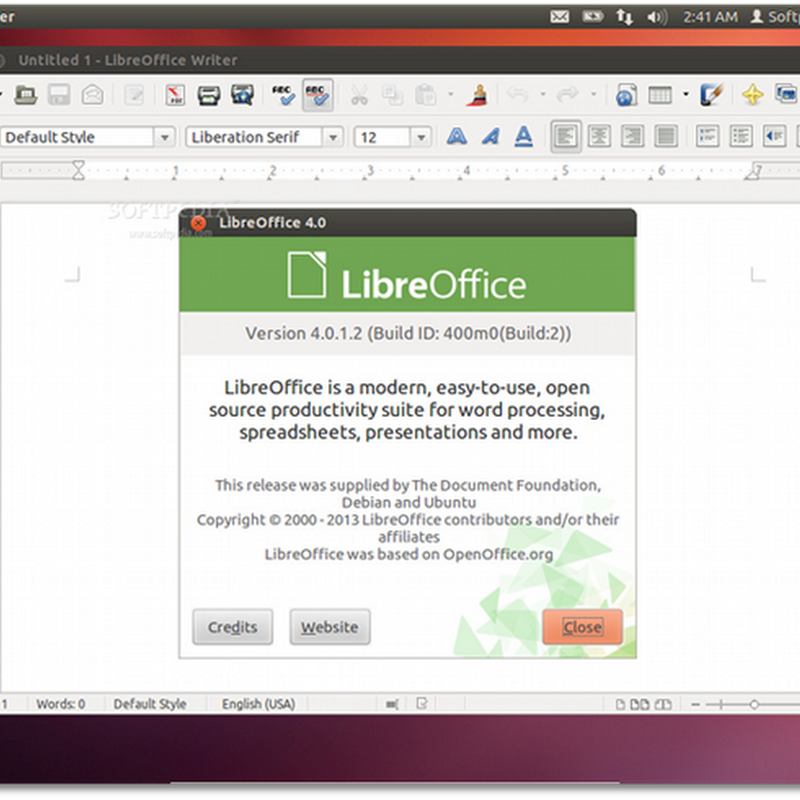












Nessun commento:
Posta un commento
Non inserire link cliccabili altrimenti il commento verrà eliminato. Metti la spunta a Inviami notifiche per essere avvertito via email di nuovi commenti.